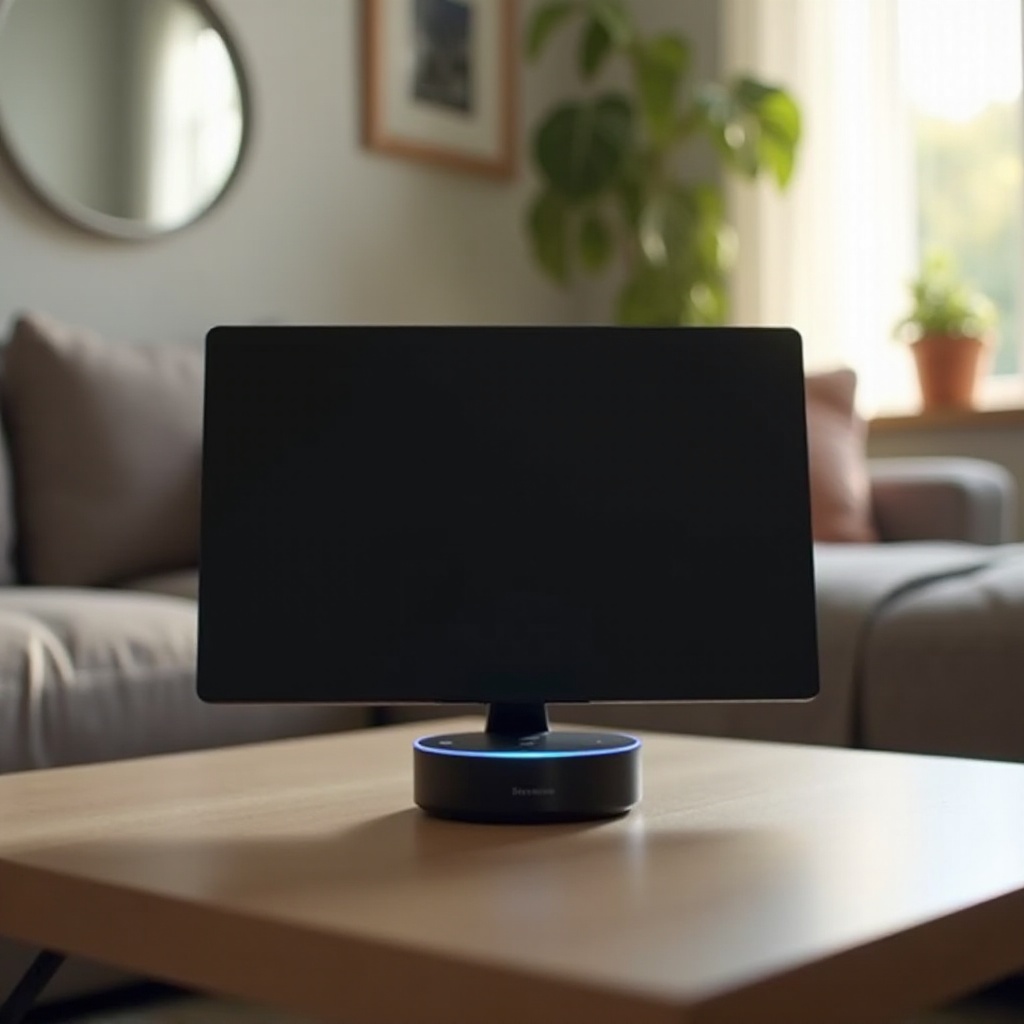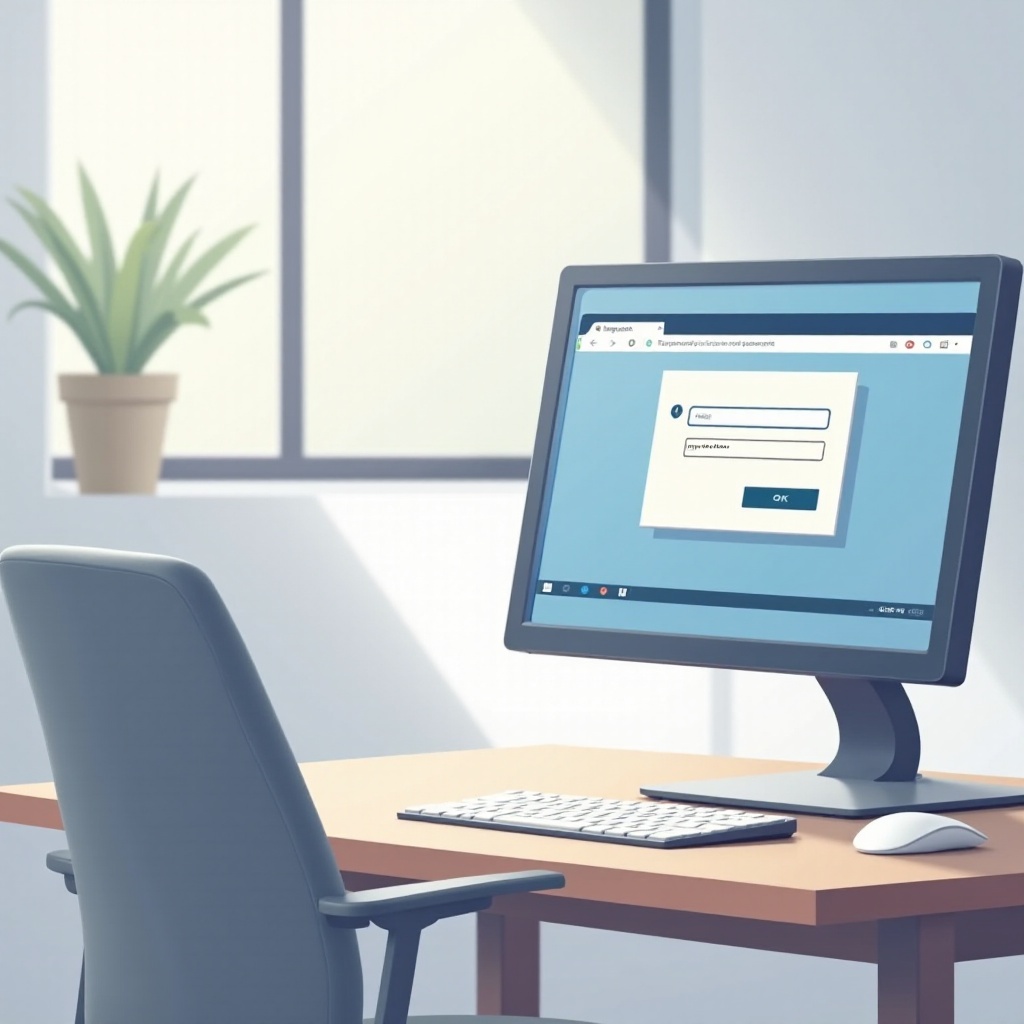소개
디지털 정보에 대한 의존도가 증가함에 따라 노트북 보안은 필수불가결해졌습니다. 개인 및 직업 데이터를 보호하려면 오늘날 사용 가능한 다양한 보안 조치를 이해해야 합니다. 이 가이드는 2024년에 노트북을 잠그고 보안을 강화하는 가장 효과적인 방법을 안내합니다. 일반 사용자이든 비즈니스 전문가이든 잠재적인 위협과 침해를 막을 수 있는 견고한 전략이 도움이 됩니다. 장치를 효과적으로 안전하게 보호하기 위한 중요한 기술을 살펴보겠습니다.

물리적 노트북 보안 조치
물리적 보안을 구축하는 것은 귀중한 장치를 도난으로부터 보호하기 위한 첫 번째 방어선입니다. 이러한 조치를 구현하면 도둑을 저지하고 자리를 비울 때 노트북을 안전하게 보호할 수 있습니다.
케이블 잠금 장치 사용
케이블 잠금 장치는 노트북을 안전하게 보호하기 위한 간단하면서도 효율적인 솔루션을 제공합니다. 케이블을 고정 장치에 감고 잠금 장치를 노트북의 슬롯에 부착하면 도난에 대한 강력한 장벽을 만들 수 있습니다. 절단하기 위해 특수 도구가 필요한 내구성이 뛰어난 재료로 만들어진 케이블 잠금 장치는 방치된 상태로 두는 가정 및 사무실에서 장치를 안전하게 보호하기 위한 저렴하고 이상적인 선택입니다.
노트북 금고 설치
강화된 보호를 위해 전통적인 금고가 귀중품을 보호하는 것처럼 장치를 안전하게 설계된 노트북 금고를 고려하십시오. 견고한 구조와 안전한 잠금 메커니즘은 승인된 개인만 노트북에 접근할 수 있도록 보장합니다. 이 금고는 책상에 고정하거나 숨겨진 공간에 숨겨서 공유 공간이나 빈번한 여행객에게 추가적인 보안을 제공합니다.
보안의 유형적 측면에서 전환하여 노트북을 더욱 강화하는 내장 소프트웨어 기능을 살펴보겠습니다.
내장 소프트웨어 보안 기능
모든 노트북에는 승인되지 않은 접근을 방지하기 위해 설계된 내장 소프트웨어 도구가 포함되어 있습니다. 이러한 기능을 활용하면 장치의 보안을 크게 강화할 수 있습니다.
Windows 잠금 옵션
Windows는 노트북을 보호하기 위한 다양한 잠금 옵션을 제공합니다. ‘Ctrl + Alt + Del’ 명령어를 사용하여 수동으로 잠그거나 설정 메뉴를 통해 비활성 상태 후 자동 잠금을 활성화하세요. 비밀번호, PIN 또는 사진 비밀번호로 로그인 보안을 강화하고 얼굴 인식 또는 지문 스캔과 같은 생체 인식 옵션을 위해 Windows Hello를 사용하는 것을 고려하십시오.
macOS 보안 설정
Mac 사용자는 macOS에서 포괄적인 보안 기능에 접근할 수 있습니다. 비활성 후 화면을 잠그기 위해 자동 절전을 활성화하거나 ‘Control + Command + Q’로 즉시 Mac을 잠그세요. 추가 보안을 위해 즉각 잠금 기능을 위한 핫 코너를 활성화하는 것을 고려하십시오. FileVault를 사용하여 드라이브 전체를 암호화하면 장치가 분실되거나 도난당한 경우 데이터를 보호합니다.
이러한 소프트웨어 솔루션은 필수적인 보호를 제공하지만 타사 도구는 더 높은 수준의 보안을 제공합니다.
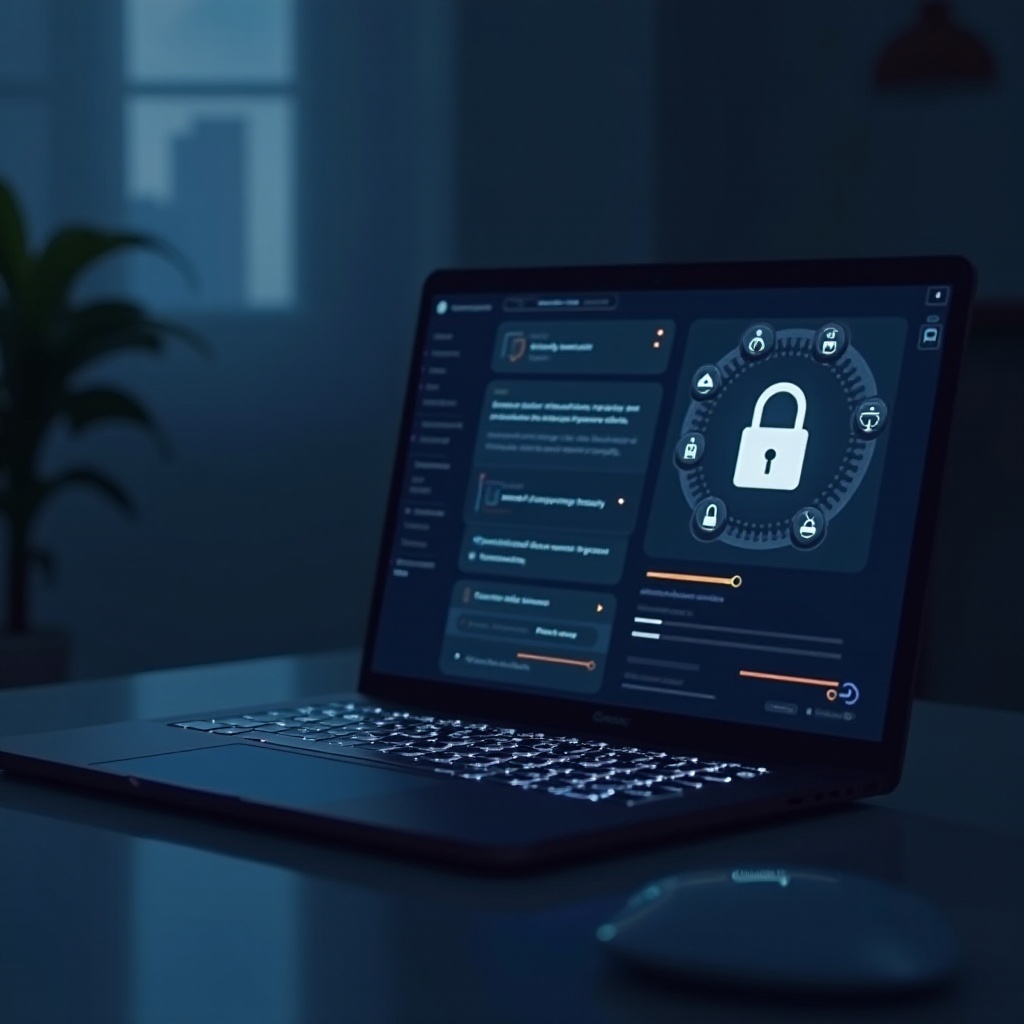
타사 소프트웨어 솔루션
내장 기능을 넘어, 타사 소프트웨어는 외부 위협으로부터 노트북의 보호를 더욱 강화할 수 있습니다.
안티바이러스 소프트웨어
안티바이러스 소프트웨어는 노트북을 멀웨어, 바이러스, 사이버 위협으로부터 방어하는데 필수적입니다. 신뢰할 수 있는 공급업체의 신뢰할 수 있는 안티바이러스 프로그램을 선택하여 의심스러운 활동을 모니터링하고 탐지합니다. 정기적으로 안티바이러스 정의를 업데이트하여 최신 위협으로부터 노트북을 보호하세요. 많은 프로그램은 추가 방어를 위해 방화벽과 피싱 보호를 포함합니다.
데이터 암호화 도구
데이터 암호화는 민감한 정보를 승인되지 않은 사용자에게 접근할 수 없도록 유지하는 데 중요한 역할을 합니다. Windows의 BitLocker나 macOS의 FileVault와 같은 도구는 드라이브 전체를 암호화하여 승인되지 않은 사용자는 데이터를 사실상 읽을 수 없도록 만듭니다. 이 수준의 보호는 노트북이 도난당하거나 해킹된 경우에도 파일을 안전하게 보호합니다.
소프트웨어 솔루션에 대해 논의한 후, 생체 인식 및 다단계 인증을 탐색하는 것이 최적의 보안을 위해 중요합니다.
생체 인식 및 이중 인증 구현
생체 인식 및 이중 인증(2FA) 추가는 승인되지 않은 접근 위험을 크게 줄여 추가 보안 계층을 제공합니다.
지문 스캐너 설정
지문 스캐너는 노트북에 접근하기 위한 빠르고 안전한 방법을 제공합니다. 많은 최신 노트북은 내장 지문 리더를 특징으로 하거나 외부 스캐너를 사용할 수 있습니다. 보안 설정을 통해 지문을 등록하여 승인된 사용자만 장치에 접근할 수 있도록 합니다.
얼굴 인식 구성
얼굴 인식 기술은 편리하고 손이 필요 없는 로그인 옵션을 제공합니다. 노트북 카메라가 호환되는지 확인하고 운영 체제 설정을 통해 얼굴 인식을 활성화하세요. 이 생체 인식 방법은 편리성과 높은 보안 기준을 결합하여 인식 가능한 얼굴만 장치를 잠금 해제하도록 보장합니다.
공공 장소에서 노트북 사용을 위한 모범 사례를 이해하면 전체 보안 접근 방식을 더욱 강화할 수 있습니다.
공공 장소에서 노트북 사용을 위한 모범 사례
공공 장소에서 노트북을 사용할 때는 주의와 스마트한 관행이 보안 침해를 예방하는 데 중요합니다.
화면 프라이버시 보호
공공 장소에서는 화면 프라이버시가 매우 중요합니다. 프라이버시 화면 필터는 디스플레이의 시야각을 제한하여 호기심 많은 사람들이 화면을 볼 수 없도록 합니다. 주변 상황을 주의 깊게 관찰하고 전략적인 자리 선택을 통해 원치 않는 노출을 방지할 수도 있습니다.
네트워크 보안
민감한 작업을 위해서는 항상 안전한 네트워크에 연결하세요. 공공 Wi-Fi 네트워크는 사이버 범죄자들의 주요 타겟이므로 데이터를 암호화하고 프라이버시를 유지하려면 가상 사설 네트워크(VPN)를 사용하세요. 방화벽을 활성화하고 네트워크 보안에 확신이 없으면 민감한 정보에 접근하지 마십시오.
안타깝게도 노트북이 도난당한 경우, 신속한 조치는 회복 가능성을 높일 수 있습니다.

노트북이 도난당한 경우 해야 할 일
신속한 조치가 도난당한 노트북을 회복할 가능성을 높일 수 있습니다.
즉각적인 조치
먼저 식별 가능한 노트북 정보를 가지고 도난을 지역 당국에 신고하세요. 기기에 액세스한 계정의 비밀번호를 변경하고 업무용 노트북인 경우 IT 부서에 알리십시오.
신고 및 회복
Anti-theft 앱 또는 Find My Device(Windows) 또는 Find My(macOS)와 같은 내장 추적 기능을 사용하여 위치를 추적하십시오. 장치가 지도에 나타나면 관련 당국에 알리거나 필요한 조치를 취하십시오.
결론
물리적 보안, 내장 및 타사 소프트웨어, 안전한 공공 사용 관행을 결합하면 포괄적인 보안 전략이 됩니다. 이러한 다층 보안 조치를 구현함으로써 노트북을 도난과 승인되지 않은 접근으로부터 크게 보호할 수 있습니다. 이러한 지침을 따르여 2024년에는 노트북의 보안 구조를 개선하고 데이터 보호를 보장하세요.
자주 묻는 질문
소프트웨어로 내 노트북을 잠그려면 어떻게 해야 하나요?
비밀번호 보호, PIN, 또는 FileVault, BitLocker와 같은 데이터 암호화 도구와 같은 내장 기능을 사용하여 노트북을 보호하세요.
노트북을 물리적으로 보호하기에 가장 좋은 도구는 무엇인가요?
케이블 잠금 장치와 노트북 금고는 도난 방지를 위한 강력한 물리적 보호를 제공합니다.
노트북이 분실되거나 도난당했을 경우 추적이 가능한가요?
네, Find My Device (Windows) 또는 Find My (macOS)와 같은 추적 기능을 사용하여 분실되거나 도난당한 노트북을 찾을 수 있습니다.